1. Jika anda belum menginstalnya silahkan download disini, Jika bingung bagaimana cara menginstal, silahkan baca, Cara menginstal Xamarin android Player. Jika sudah, langsung ke langkah nomor dua.
2. Buka softwarenya, Klik unduh seperti tanda nomor merah, disini saya memilih Nexus 5 Lollipop.
3. Setelah terdownload, maka akan muncul pengaturan jaringan seperti berikut, Klik OK, Kemudian
akan muncul jendela User Account Control... Klik Yes..Yes..Yes..Yes.. semua.
4. Sekarang menginstal android yang kita download, Klik Oke
5. Menunggu sebentar,..
6. Sekarang android sudah terinstal di xamarin android player, anda bisa lihat pada Installed Devices.
Klik tombol Play untuk memulainya. Jika anda klik satu kali tidak muncul, tunggulah sebentar, jika anda klik berkali-kali maka program akan berat,malah bisa eror.
7. Sekarang android sudah ada di gengaman anda.
8. Jika anda merasa ukuran android kurang besar. anda dapat menggeser pada bagian pojok bawah seperti berikut.
Bagaimana cara menginstal Google Play Store di Xamarin Android Player ?
Sekarang android anda sudah berhasil digunakan,tapi tidak ada play store nya, mengapa? karena Play Store adalah merek dari Google, sedangkan Android yang adalah open source. Jika anda mendownload Play Store.apk, kemudian langsung menginstalnya, maka tidak akan berhasil, saya sudah mencobanya berkali-kali. Solusinya adalah dengan cara menggunakan GAPPS. Apa itu GAPPS ? gapps adalah layanan software milik Google. Langsung saja tutorialnya, biar tidak bingung.
1. Buka teamandroid.com/gapps. Download GAPPS sesuai versi android yang anda gunakan.
Saya disini menggunakan Nexus 5 (Lollipop) Android 5.1.0 maka saya juga akan mendownload GAPPS versi 5.1.0 Seperti gambar di bawah ini. Jika anda mendownload GAPPS tidak sesuai dengan versi android anda maka tidak bisa.
3. Sedang menunggu instalasi... bersabarlah..
4. Sekarang android sudah ada playstore, google search, & google setting.
5. Klik Play Store, kemudian daftar dengan akun Gmail anda. agar kita bisa mendownload game, apps dan lain2 layaknya seperti android. Masukkan alamat gmail anda kemudian klik NEXT
6. Masukkan kata sandi anda kemudian klik NEXT
7. Baca kebijakan pengguna dan privasi, Jika setuju, kemudian klik ACCEPT
8. Hapus centang jika anda tidak setuju, data anda disimpan di Google akun. kemudian klik NEXT
9. Pilih Remind me later saja karena nanti download yang gratis :v kemudian klik NEXT
10. Sekarang sudah bisa menggunakan play store, saya mencoba mendownload Instagram.
Sekian tutorial bagaimana menggunkan Xamarin Android Player dengan lengkap semoga membantu anda.









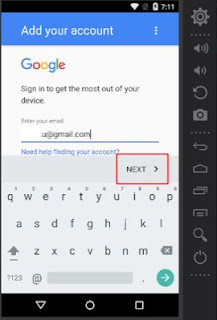





Tidak ada komentar:
Posting Komentar